一太郎で分数を入力するには、次の3とおりの方法があります。
■数式作成ツールを利用する
■操作
- [挿入-オブジェクト枠-作成]を選択します。
- [新規作成]シートを選択します。
- [オブジェクトの種類]で「JS数式作成ツール」を選択し、[OK]をクリックします。
JS数式作成ツールが起動します。
- [記号-分数]を選択するか、ツールボックスの
 をクリックします。
をクリックします。
分数を入力する赤い枠が表示されます。
- 分母を入力します。
カーソルが分母の位置にあるので、そのまま数値を入力してEnterキーを押します。
Enterキーを押すと、カーソルは分子の位置に移動します。 - 分子を入力します。
- [ファイル-JS数式作成ツールの終了]を選択します。
作成した分数が一太郎の画面に貼り付きます。
?困ったときは
- 操作3 で、[オブジェクトの種類]に「JS数式作成ツール」が表示されない場合は、JS数式作成ツールがセットアップされていません。
次を参照してJS数式作成ツールをセットアップしてください。
■改行幅を変更する
ここでは、次のような分数を入力する例を紹介します。
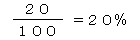
■操作
- 1行目に「20」と入力します。
- 2行目に通常罫線を引いて「=20%」と入力します。
- 3行目に「100」と入力します。
- 操作1〜3 で入力した3行を範囲指定し、[書式-改行幅-1/3改行]を選択します。
- [表示-イメージ編集]*1を選択したイメージ編集画面で確認し、行間が狭い場合は、[書式-改行幅]で調節します。
*1基本編集フェーズ以外では、[表示-イメージ編集]は選択できません。
●こんなときは
- 通常罫線は、次のようにして引きます。
- [罫線-罫線]を選択します。
- 画面左下に[通常]と表示されているかを確認します。
[行間]と表示されているときは、クリックして[通常]に切り替えます。
- 罫線を引きます。
行の中央に罫線が引かれます。
■ベース位置からのシフト量を変更する
ここでは、次のような分数を入力する例を紹介します。
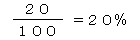
■操作
- 1行目に「20=20%」と入力します。
- 2行目に「100」と入力します。
- 1行目と2行目の間に行間罫線を引きます。
- 「=20%」を範囲指定して、[書式-フォント・飾り-設定]を選択します。
- [字間]シートを選択します。
- [ベース位置からのシフト量]を
 にし、[シフト量]を[-80]〜[-100]%に設定します。
にし、[シフト量]を[-80]〜[-100]%に設定します。 - [OK]をクリックします。
●こんなときは
- ベース位置からのシフト量は、ツールボックスの
 ・
・  をクリックしても変えることができます。10%単位で調整できます。
をクリックしても変えることができます。10%単位で調整できます。
※ペース位置からのシフト量のアイコンがない場合は、
 をクリックしてツールボックスの表示モードを「通常」に切り替えます。
をクリックしてツールボックスの表示モードを「通常」に切り替えます。 - 行間罫線は、次のようにして引きます。
- [罫線-罫線]を選択します。
- 画面左下に[行間]と表示されているかを確認します。
[通常]と表示されているときは、クリックして[行間]に切り替えます。
- 罫線を引きます。
行間に罫線が引かれます。